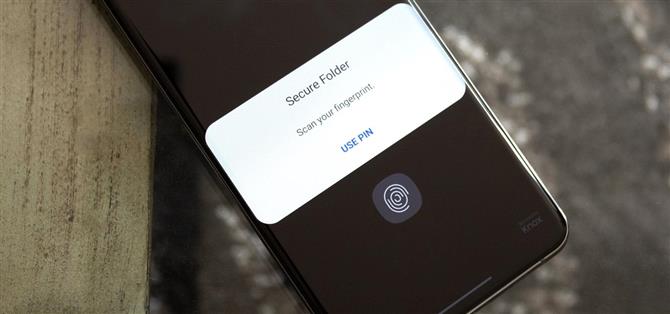Если вы не использовали устройство Samsung в течение нескольких лет, серия Galaxy S20 станет вашим первым вкусом одного пользовательского интерфейса 2, кожа, работающая поверх Android 10. Хотя один пользовательский интерфейс находится на более тяжелой стороне, у нее есть множество Захватывающие функции, которые выходят за рамки того, что предлагается в Android.
В программном обеспечении Samsung есть несколько забавных вариантов для S20, S20+и S20 Ultra. Те, которые мы выделяем,-это менее известные функции, новые настройки, которые поставляются с Android 10, и опции, которые касаются последнего оборудования этого поколения. Надеюсь, вы обнаружите что -то веселое, о котором не знали!
1. Вы называете это: 120 Гц или 1440p
Экран S20 имеет две очень высококачественные характеристики: разрешение 1440p и скорость обновления 120 Гц. Проблема в том, что вы не можете использовать обе функции одновременно.
Из коробки резолюция ошеломлена до 1080p, что достаточно для большинства людей. Но если вы предпочитаете более высокое разрешение с частотой обновления 60 Гц, настройки поиска для «разрешения экрана» и выберите WQHD+, затем нажмите Apply.
2. Полезные новые процедуры Биксби
Расположенный под «расширенными функциями» в настройках, Bixby Prontines использует IFTT и машинное обучение для автоматизации действий на вашем телефоне. Например, вы можете включить свет в SmartThings, когда вернетесь домой или запереть входную дверь, когда все покидают дом. Возможности практически бесконечны, и лучше всего, это бесплатно.
3. Ответ AirDrop Samsung
Quick Share — это версия AirDrop Samsung. Он объединяет Bluetooth 5 с Wi-Fi Direct для передачи файлов на поддерживаемые устройства Samsung (один пользовательский интерфейс 2.1 или выше). Включите быстрый переключение Share в быстрых настройках, затем вы можете использовать эту функцию, нажав кнопку «Поделиться» и выбрав целевое устройство в верхней части меню.
4. Встроенный клонер приложения
Функция Samsung «Secure Polder» может блокировать файлы и приложения с помощью биометрии или пароля, но знаете ли вы, что она также позволяет использовать несколько копий одного и того же приложения? Когда приложение добавляется в папку, создается вторая копия, поэтому вы можете войти во вторую учетную запись на первом заезде.
Перейти к настройкам -> Биометрия и безопасность -> Защитная папка, чтобы установить эту функцию, затем вы можете получить доступ к Secure Polder из ваших быстрых настроек или ящика приложения.
5. Жесты изобилуют
Кнопки SO 2018 . S20 на самом деле имеет два варианта навигации по жестам: жесты Samsung Android 9 и жесты Google Android 10. Оба удалите три кнопки с нижней части экрана, чтобы помочь вам увидеть больше контента.
Перейти к -> Настройки -> Дисплей -> Панель навигации. Выберите «Жесты полного экрана», чтобы включить жесты Samsung, или нажмите «Больше параметров» и выберите «Смайся с боковых сторон и внизу», чтобы использовать Google. Если вам нужен мой совет, перейдите с Google’s, если вы не используете пользовательский запуск.
6. Легальный портативный Xerox
Сначала откройте приложение для камеры, нажмите значок Gear, затем отправляйтесь в «Оптимизатор сцены», чтобы убедиться, что функция «сканирование документа» включена. Как следует из названия, всякий раз, когда видоискатель обнаруживает документ, появится кнопка «сканирования». Нажмите на эту кнопку, и камера получит изображение в крупном плане документа, соответствующее размерам страницы.
Вы можете превратить фото в файл PDF, открыв ее в приложении галереи, выбрав вертикальную эллипсис в правом верхнем углу и выбрав «печать». Выберите стрелку вниз и выберите «Сохранить как PDF», затем нажмите кнопку «PDF». Перейдите в браузере файлов в желаемое местоположение файла и выберите «Сохранить». В качестве PDF вы можете извлечь текст, открыв его с помощью Google Docs.
7. Выделите эти тонкие кривые
Крайное освещение было основным продуктом устройств Samsung в течение многих лет. Он превращает изогнутые края дисплея в красочные индикаторы уведомления. Поскольку уведомление, приведенное нигде, можно найти на Galaxy S20, это один из единственных способов предупреждения о уведомлениях, когда экран выключен. И теперь это гораздо более тонкий эффект, когда экран в основном плоский.
Перейдите к настройкам -> Дисплей -> Крайк экрана. Переключайте «Edge Lighting», чтобы включить функцию, затем выберите текстовую часть, чтобы раскрыть варианты меню.
«Выберите приложения», позвольте вам выбрать, какие уведомления приложений появятся. «Show Edge Lighting» позволяет настроить, когда функция активна. Для большинства из вас вам понадобятся функция только после выхода экрана, так как он знает, когда появится новое уведомление без необходимости включать телефон или использовать всегда на дисплее (который сильно истощает батарею) Анкет